pojawienie się e-booków ułatwiło mormom książkowym posiadanie biblioteki w dłoni; nawet dla miłośników książek, którzy nadal kochają książki drukowane, ebooki zapewniają dostępność i elastyczność, która jest niezaprzeczalna. Jednak istnieje wiele moli książkowych, którzy nadal uważają, że poruszanie się po czytnikach elektronicznych, takich jak popularne urządzenie Amazon Kindle, jest nieco trudne. E-czytnik Amazon Kindle jest elastycznym i innowacyjnym urządzeniem biblioteki e-booków, które pozwala użytkownikom kupować, pobierać, czytać i przeglądać książki, czasopisma, gazety, a także inne materiały do druku cyfrowego online w sklepie Kindle. Istnieje kilka porad i trików Amazon Kindle, których każdy użytkownik powinien nauczyć się, aby ich cyfrowa nawigacja na urządzeniu kindle była zabawna, interesująca i bezproblemowa.
oto 15 porad i trików Amazon Kindle, które nie są zbyt popularne, ale bardzo wydajne i niezbędne.
poinformuj swój krąg o swojej podróży do czytania, łącząc swoje konta w mediach społecznościowych z Kindle.
jeśli chcesz, aby Twoja sieć społecznościowa rozpoznała Cię jako mola książkowego lub po prostu chcesz udostępnić swoją listę lektur w mediach społecznościowych, Amazon kindle pozwala połączyć konta w mediach społecznościowych, takie jak Twitter i Facebook, z kontem Kindle. Ta funkcja pozwala również na natychmiastowe udostępnianie fragmentów i fragmentów e-booka do osi czasu społecznościowego. Amazon obsługuje obecnie tylko trzy sieci: Twitter, Facebook i Goodreads.
oto jak podłączyć media społecznościowe do kindle;
upewnij się, że sieć Wi-Fi lub 3G jest włączona. Stuknij w trzy małe kropki w prawym górnym rogu ekranu urządzenia, przejdź do Ustawień, a następnie dotknij Moje Konto.
przejdź do sieci społecznościowych, a następnie kliknij sieć, którą chcesz połączyć.
alternatywnie przejdź do Ustawień, a następnie przejdź do „Zarządzaj”, który znajduje się tuż obok Ustawienia „Sieci społecznościowe” i dotknij Wybierz, a następnie dotknij „Zarządzaj sieciami społecznościowymi”
na przykład, aby połączyć swoje konto na Twitterze, Dotknij „Połącz konto” pod Twitterem i postępuj zgodnie z instrukcjami wyświetlanymi na ekranie.
po pomyślnym podłączeniu mediów społecznościowych możesz wyróżnić dowolny tekst lub fragment podczas czytania e-booka, a następnie stuknąć przycisk Udostępnij, aby wkleić go do osi czasu w mediach społecznościowych.
jednak, aby odłączyć Kindle od konta sieci społecznościowej, przejdź do ” Ustawienia „przejdź do” Zarządzaj sieciami społecznościowymi”, a następnie dotknij”Odłącz konto”
Pożycz e-booki z Biblioteki Publicznej
wielu użytkowników kindle nie wie, że możesz uzyskać e-booki na Amazon kindle z Biblioteki Publicznej. Większość użytkowników zakłada, że jedynym sposobem na zdobycie e-booków na kindle jest zakup ich od Amazon lub pobranie darmowych e-booków Amazon kindle. Możesz jednak mieć dostęp do biblioteki darmowych e-booków dosłownie z biblioteki publicznej, o ile masz kartę biblioteczną. Dzięki Amazon Kindle nadal możesz korzystać z zalet Biblioteki Publicznej. Proces ten jest nieco skomplikowany i nie jest tak prosty, jak wejście do fizycznej biblioteki i wypożyczenie książki, ale po skonfigurowaniu na urządzeniu kindle możesz cieszyć się biblioteką publiczną na wyciągnięcie ręki.
ponadto możesz przechowywać e-booki tylko przez kilka dni, a następnie są one automatycznie zwracane, a nie wszystkie książki w Twojej bibliotece publicznej są dostępne jako e-booki. Ta usługa jest dostępna tylko dla bibliotek publicznych w Stanach Zjednoczonych.
najpierw sprawdź w swojej lokalnej bibliotece lub w wybranej bibliotece i upewnij się, że obsługują pożyczki z OverDrive, ponieważ usługa OverDrive jest oficjalnie obsługiwana przez Amazon.
musisz również uzyskać kartę biblioteczną, jeśli jej nie masz. Być może będziesz musiał odwiedzić bibliotekę fizycznie, jeśli nie możesz uzyskać karty bibliotecznej online.
aby rozpocząć, odwiedź stronę internetową biblioteki, aby upewnić się, że obsługuje tę funkcję. Możesz sprawdzić stan swojej biblioteki publicznej na mapie wyszukiwania OverDrive za pomocą przeglądarki internetowej i wybrać ” odwiedź Stronę Biblioteki.”Po zlokalizowaniu strony internetowej biblioteki wybierz opcję „Zaloguj się”, a następnie wprowadź numer karty bibliotecznej.
przejdź do wyszukiwania ebooka, który chcesz przeczytać. Możesz użyć filtrów wyszukiwania, aby zobaczyć tylko „książki Kindle” i wybrać e-booki oznaczone jako „dostępne.”
następnie wybierz, jak długo chcesz pożyczyć książkę, między 7-14 dni, a następnie kliknij ” Pożycz.”
po wyświetleniu potwierdzenia kliknij ” Czytaj teraz za pomocą Kindle.”
upewnij się również, że jesteś zalogowany przy użyciu tego samego konta, co urządzenie Kindle, które zostanie wyświetlone na liście Amazon książki, a następnie kliknij ” Pobierz książkę z biblioteki.”
ebook pojawi się na Twoim urządzeniu kindle, gdy Amazon potwierdzi, że sprawdziłeś książkę.
podobnie jak Twój telefon, możesz robić zrzuty ekranu.
jedna z porad Amazon kindle, którą musisz wiedzieć, to jak zrobić zrzut ekranu na urządzeniu kindle. Jeśli próbujesz udostępnić znajomemu interesującą stronę ze swojego ebooka i nie chcesz wklejać jej bezpośrednio do żadnej z sieci społecznościowych, urządzenia Amazon kindle mogą ci w tym pomóc, gdy zrobisz zrzut ekranu. Podobnie jak telefon, możesz również robić zrzuty ekranu na urządzeniu kindle.
zrobienie zrzutu ekranu za pomocą urządzenia Kindle jest łatwe i nie potrzebujesz żadnych skomplikowanych przycisków ani kliknięć. Po prostu trzymaj palce w lewym górnym i prawym dolnym rogu lub w prawym górnym I lewym dolnym rogu urządzenia kindle. Krótki błysk na ekranie ostrzega Cię o zrzutu ekranu.
jednak musisz podłączyć kindle do komputera za pomocą zgodnego kabla USB, aby użyć zrzutu ekranu.
po podłączeniu kindle do komputera znajdź plik oznaczony kindle w wyszukiwarce plików lub Eksploratorze, otwórz folder Kindle, a zobaczysz zrzut ekranu. Następnie wyeksportuj go do użytku.
Wyróżnij i Eksportuj wszystkie ulubione linie, akapity lub cudzysłowy.
kiedy czytasz książkę, są pewne fragmenty, do których chcesz się odnieść. Dzięki czytnikowi kindle możesz wyróżnić swoje ulubione fragmenty, tak jak możesz to zrobić na miękkiej okładce, tyle że tym razem nie potrzebujesz atramentu. E-czytnik Kindle daje znaczniki, które pomagają zlokalizować fragmenty, które są głębokie dla Ciebie w dotknięciu palcami.
aby wyróżnić fragmenty, które kochasz, Naciśnij i przytrzymaj słowo, zostanie podświetlone, a następnie przeciągnij podświetlenie, aby narysować cały fragment lub cytat, który chcesz podświetlić. Pojawi się opcja „Podświetl”, a następnie dotknij jej. The. Cały tekst zostanie przyciemniony, aby pokazać, że zaznaczony tekst został pomyślnie podświetlony.
możesz również dodać notatki o tym, co myślisz o podświetlonym tekście, dodając notatki. Naciśnij fragment, a następnie dotknij „Notatka”, a następnie zapisz, co zamierzasz zanotować. Możesz także przeglądać swoje notatki, naciskając górną część książki, aby wyświetlić stopkę Kindle. Następnie wybierz „Przejdź do”, a następnie dotknij”notatki”.
aby uzyskać zestawiony przegląd wszystkich fragmentów, które podświetlisz lub zauważysz, sprawdź narzędzie Notatnik
aby dodać zakładki, dotknij górnej części ekranu, aby odsłonić nagłówek i stopkę Kindle, a następnie wybierz „Przejdź do”, aby zobaczyć ikonę zakładki po prawej stronie ekranu urządzenia kindle, dotknij małej ikony, aby ustawić zakładkę. Zawsze również stukasz ikonę zakładki, gdy menu nie jest włączone, aby znaleźć listę zakładek.
Skonfiguruj spersonalizowaną bibliotekę domową
biblioteka domowa Amazon kindle zwana również funkcją Amazon Household została wprowadzona w 2014 roku i jest to jedna z porad Amazon kindle, która pozwala członkom tej samej rodziny dzielić się książkami bez kłopotów. Tak więc małżonkowie mogą czytać te same książki bez konieczności każdorazowego zakupu ebooka ze sklepu kindle.
aby skonfigurować bibliotekę rodzinną, najpierw upewnij się, że urządzenie jest zgodne z tą funkcją, sprawdzając stronę zgodności Biblioteki rodzinnej Amazon, a także upewnij się, że urządzenie kindle jest zaktualizowane do najnowszego oprogramowania.
aby skonfigurować, przejdź do „menu”, a następnie dotknij” Ustawienia”, przejdź do” gospodarstwo domowe & biblioteka rodzinna”, następnie” dodaj nową osobę”, a następnie”Dodaj osobę dorosłą „
po dotknięciu” Dodaj osobę dorosłą „wprowadź adres e-mail i hasło konta Amazon osoby dorosłej i dotknij” kontynuuj”, aby autoryzować Konto i udostępnić informacje o płatności.
możesz udostępnić wszystkie swoje e-booki lub tylko niektóre z nich.
aby dodać dziecko do ” domowej Biblioteki rodzinnej &”, w sekcji” Dodaj nową osobę „wybierz” Dodaj dziecko”, a następnie wprowadź hasło kontroli rodzicielskiej, datę urodzenia dziecka, Płeć i imię. Wybierz preferowane tytuły dla biblioteki dziecka, dotknij „Dalej”, a następnie” Gotowe”, aby skonfigurować konto.
zaktualizuj wygaszacz ekranu za pomocą najnowszego odczytu
Twoje urządzenie Amazon kindle ma domyślny wygaszacz ekranu, ale możesz mieć chłodniejsze urządzenie, zmieniając wygaszacz ekranu na okładkę bieżącej książki, którą czytasz, nie jest to skomplikowany proces. Oto jak włączyć tę funkcję.
najpierw musisz się upewnić, że Twoje urządzenie obsługuje tę funkcję, oto Kindle, które ją obsługują;
- 7. i 10. generacja Kindle Paperwhite
- 8. i 10. generacja Kindle
- 7. generacja Kindle Voyage
- 8., 9. i 10. generacja Kindle Oasis
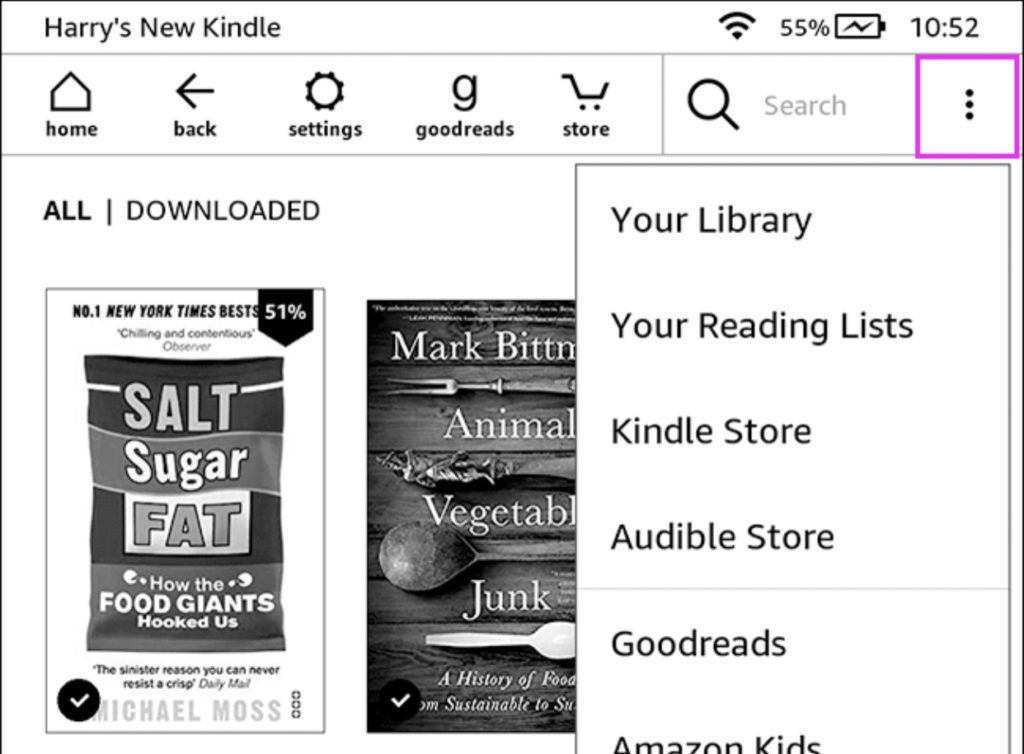 po upewnieniu się, że urządzenie obsługuje tę funkcję, Sprawdź, czy jest zaktualizowane do najnowszego oprogramowania, a jeśli to wszystko zostało zrobione; przejdź do” Ustawienia”, a następnie przejdź do” wszystkie ustawienia”, a następnie wybierz” Opcje urządzenia”, po czym przejdź do” wyświetl pokrywę „lub” pokaż pokrywę ” i włącz ją.
po upewnieniu się, że urządzenie obsługuje tę funkcję, Sprawdź, czy jest zaktualizowane do najnowszego oprogramowania, a jeśli to wszystko zostało zrobione; przejdź do” Ustawienia”, a następnie przejdź do” wszystkie ustawienia”, a następnie wybierz” Opcje urządzenia”, po czym przejdź do” wyświetl pokrywę „lub” pokaż pokrywę ” i włącz ją.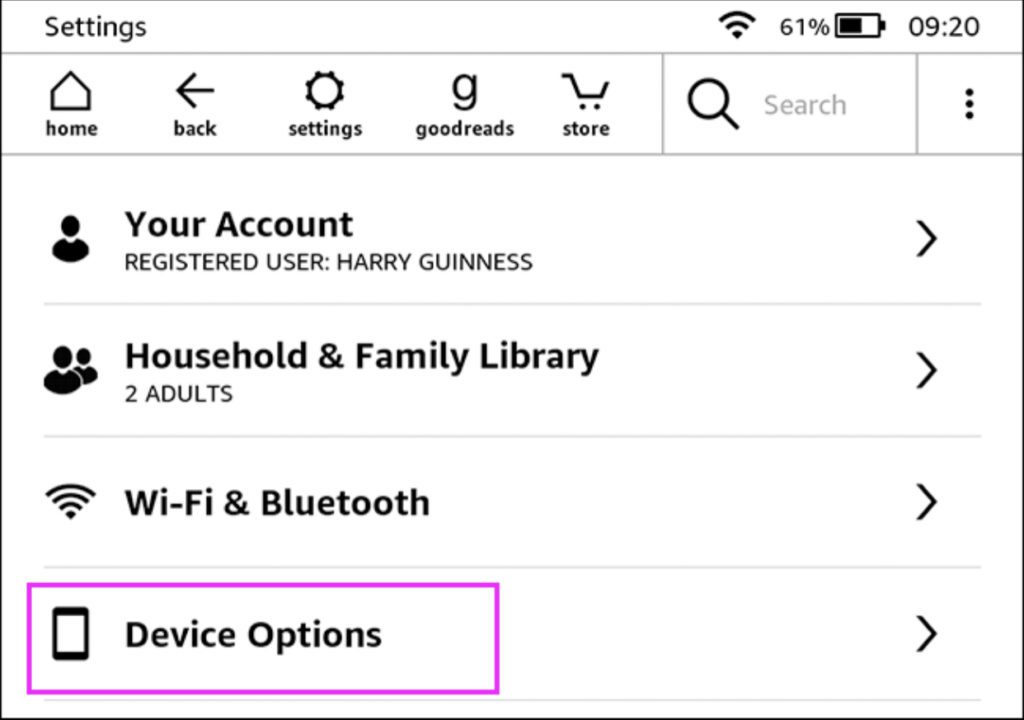
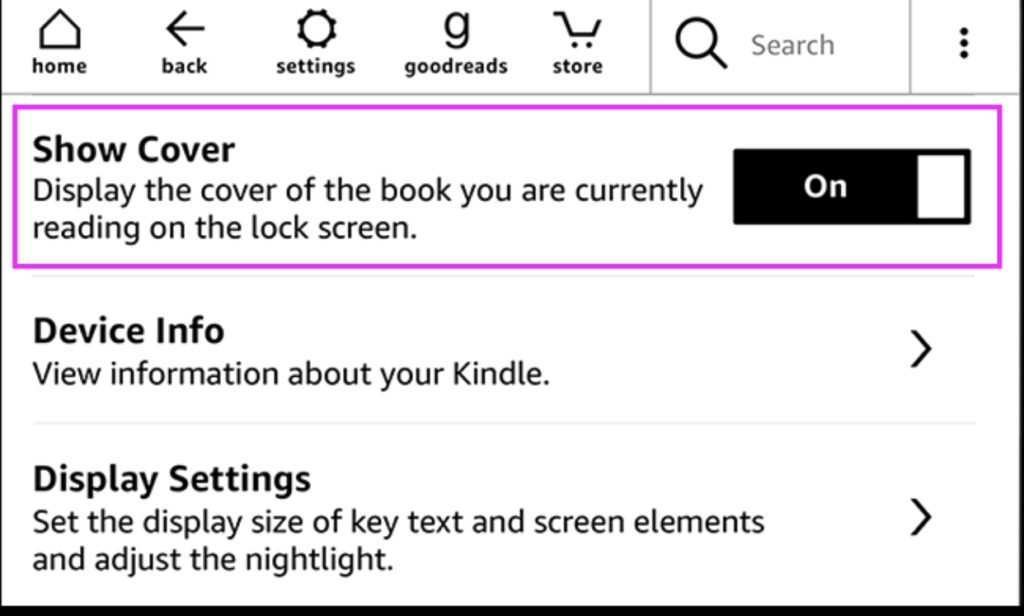
po wykonaniu tej czynności kindle automatycznie wyświetli okładkę czytanej książki, gdy tylko kindle będzie zablokowany.
Dołącz własne dokumenty Pdf
jedną z najlepszych porad i sztuczek Amazon kindle jest funkcja, która pozwala pobierać pliki PDF, pliki word i inne dokumenty do e-czytnika kindle, dzięki czemu można je czytać. Ta funkcja/narzędzie kindle pozwala również uzyskać materiały do czytania na uniwersytecie lub w szkole do e-czytnika kindle. Możesz także dodać dokumenty robocze do urządzenia kindle.
oto jak poruszać się po procesie, najpierw upewnij się, że plik jest zgodny z kindle, następujące formaty;.html,doc lub PDF są kompatybilne.
gdy masz pewność, że są one zgodne, Wyślij plik na adres e-mail kindle, ponieważ wszystkie urządzenia kindle mają własny adres e-mail. Aby znaleźć adres swojego e-czytnika Kindle, przejdź do witryny Amazon i zaloguj się, a następnie znajdź opcję „Zarządzaj urządzeniami” w „Zarządzaj swoim Kindle”; następnie znajdź adres e-mail swojego urządzenia Amazon Kindle. Kliknij na swoje urządzenie Kindle, a w wyskakującym okienku powinieneś zobaczyć @ kindle.com adres e-mail, który możesz zmienić, klikając przycisk „Edytuj”, upewnij się, że wybrany adres został zatwierdzony.
po otrzymaniu adresu e-mail kindle, wyślij e-mail do pliku lub plików, ponieważ możesz wysłać wiele dokumentów na adres e-mail Kindle.
możesz również poprosić firmę Amazon o automatyczną konwersję plików do formatów Kindle. Aby to zrobić, dodaj „Konwertuj” jako temat wiadomości e-mail, a Amazon zajmie się konwersją.
następnie Twoje pliki powinny pojawić się na urządzeniu kindle, jeśli ich nie widzisz, a wiadomość e-mail została wysłana i kindle jest połączone z Internetem, a następnie zsynchronizuj urządzenie kindle, lokalizując „ustawienia” i dotykając „Synchronizuj swój kindle”.
niech Kindle czyta książkę Audio
czasami po prostu chcemy usiąść i zrelaksować się, a nasze książki są nam czytane. Amazon kindle pozwala również pobierać i odtwarzać książki audio. Jedną z porad Amazon kindle, z których powinieneś skorzystać, jest narzędzie książki audio.
Funkcja Amazon Audible została zintegrowana ze wszystkimi Kindle, które mogą czytać audiobooki. Kliknij trzy pionowe linie u góry ekranu,aby rozpocząć, a następnie poszukaj karty słyszalny w sklepie urządzeń Kindle. Po czym powinieneś przejrzeć tysiące dostępnych tytułów, a po pobraniu e-booka z obsługą funkcji Audible otrzymasz opcję dodania profesjonalnej narracji po obniżonej cenie; przy zakupie audiobooka na jednym urządzeniu kindle. Można je również pobrać na dowolnym innym Kindle zarejestrowanym na koncie Amazon. Powinieneś wiedzieć, że słuchanie audiobooków na urządzeniu kindle spowoduje szybsze wyczerpanie baterii niż czytanie.
Pożycz znajomemu
oprócz wypożyczania książek z Biblioteki Publicznej, możesz również wypożyczyć e-booki z Amazon as swoim znajomym i rodzinie, nawet jeśli twoi przyjaciele lub rodzina nie posiadają urządzenia kindle; jednak jeśli pożyczysz osobie swój eBook, nie możesz przeczytać tego ebooka przez okres 14 dni, który jest czasem wypożyczania.
aby wypożyczyć książkę, Zaloguj się na konto Amazon/kindle na pulpicie, a następnie wyszukaj książkę, którą chcesz wypożyczyć. Sprawdź, czy ma opcję „Pożycz tę książkę” w lewym górnym rogu. Alternatywnie możesz również przejść do strony Zarządzaj zawartością i urządzeniami oraz znaleźć książkę, którą chcesz wypożyczyć.
następnie kliknij menu z trzema kropkami po lewej stronie ekranu, a następnie wybierz Pożycz ten tytuł w wyskakującym oknie. Następnie wprowadź adres e-mail pożyczkobiorcy, a następnie kliknij Wyślij teraz. Jeśli nie widzisz opcji „Pożycz tę książkę”, nie można jej wypożyczyć.
przełącz się na format przyjazny dla dzieci dla nieletnich
jeśli chcesz, aby twoje dzieci miały dostęp do urządzenia kindle i czytały e-booki bez omyłkowego czytania treści dla dorosłych; możesz przełączyć się na tryb przyjazny dla dzieci odpowiedni dla dzieci, korzystając z funkcji Amazon stworzonej dla tego
możesz uzyskać dostęp do tej funkcji, klikając trzy pionowe kropki z menu, a następnie przechodząc do „Amazon Kids”. Następnie postępuj zgodnie z instrukcjami wyświetlanymi na ekranie. Ta funkcja jest dostępna na wszystkich urządzeniach kindle.
Graj w gry, aby rozluźnić swój umysł
czasami chcesz zrobić coś innego z urządzeniem kindle niż czytanie, a to wtedy, gdy grasz w gry z urządzeniem kindle. Chociaż urządzenia kindle paperwhite nie obsługują zwykłych gier na Androida, istnieje kilka porad Amazon Kindle, aby uzyskać gry. Sklep Kindle Amazon nadal oferuje niektóre gry określane jako”Active Content”. Te gry są specjalnie dostosowane do wyświetlaczy e-ink kindle.
aby uzyskać jeden z nich na swoim e-czytniku, przejdź do sklepu kindle, a następnie wyszukaj aktywną zawartość. Następnie wybierz grę, a następnie dotknij „dostarcz do” swojego czytnika kindle. Gry takie jak jungle juice i sudoku są dostępne do zainstalowania.
ułóż serię ebooków
dla czytelników, którzy lubią czytać serię ebooków, możesz przechowywać wszystkie części ebooka razem, aby umożliwić dostęp do wszystkich książek bez konieczności ich wyszukiwania za każdym razem. Ta funkcja działa tylko w przypadku książek pobranych lub kupionych w Amazon Kindle.
aby rozpocząć, przejdź do „Ustawienia”, a następnie dotknij” Opcje urządzenia”, przejdź do” Opcje Zaawansowane”, a następnie wybierz” Strona główna & Biblioteka”, po czym zobaczysz opcję” Grupa serii w Bibliotece”. Ta grupa serii w bibliotece opcja może być włączona i wyłączona. Aby pogrupować serię ebooków, po prostu włącz funkcję Grupuj serię. Po włączeniu pojawi się komunikat „Kindle has now begun grouping series in your library. Możesz wyświetlić poszczególne książki, dotykając okładki grupy serii, tę funkcję można wyłączyć w Ustawieniach.”Powiadomienie na ekranie.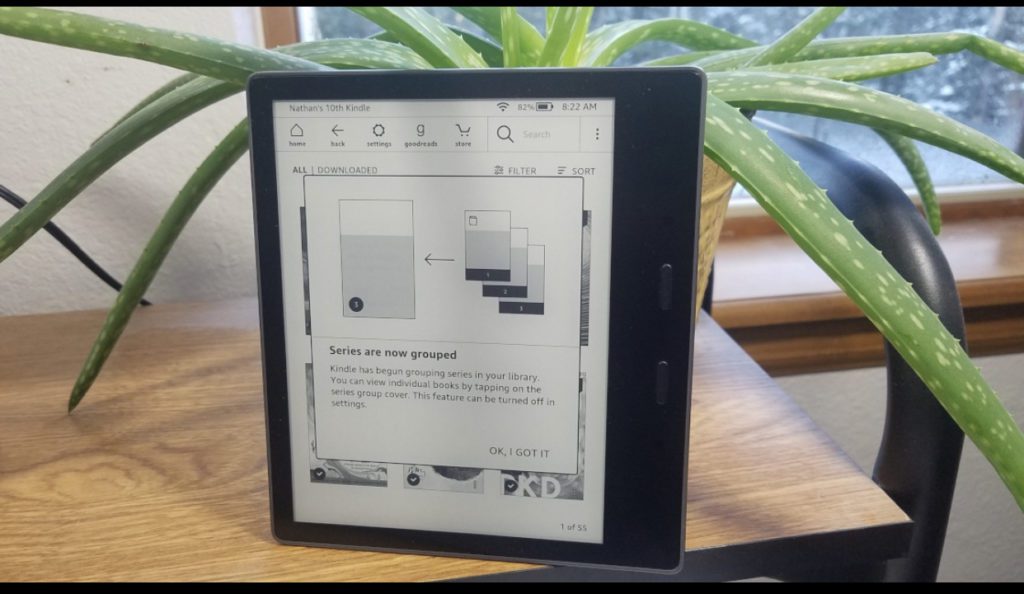
wkrótce po włączeniu wszystkie e-booki, które są częścią serii, pojawią się na ekranie głównym, ale pod okładką pierwszego e-booka z serii. Liczba książek pojawi się również w prawym dolnym rogu każdej książki, w tym link do wyświetlenia pełnej serii w kindle store, na dole. Jeśli nie możesz znaleźć tej funkcji, zaktualizuj oprogramowanie Kindle, przechodząc do „Ustawienia”, następnie Opcje urządzenia, następnie Opcje zaawansowane, a następnie biblioteka home &, a następnie zaktualizuj Kindle. Jeśli jednak chcesz, aby e-booki pojawiały się niezależnie, wyłącz to ustawienie.
X-Ray aby wyświetlić podgląd książki i zdecydować, czy chcesz ją przeczytać
inną funkcją Amazon Kindle, o której większość ludzi nie wie, jest funkcja X-Ray. W 2011 roku Amazon Kindle stworzył funkcję o nazwie Kindle X-Ray, która pozwala użytkownikom zdecydować, czy chcą przeczytać konkretny e-book, odkrywając książkę.
z Kindle X-Ray, można zajrzeć do e-booka, jest to jakby zwiastun filmu, ale dla e-booków.
funkcja X-Ray to narzędzie do ulepszania zawartości książki, jedna z porad Amazon kindle, która pozwala użytkownikom kindle odkrywać „szkielet” e-booka za pomocą prostego kranu. Funkcja Kindle X-Ray pomaga zobaczyć wszystkie fragmenty książki, w tym tematy, postacie historyczne, konkretne pomysły, miejsca i postacie fikcyjne.
listy Kindle X-Ray są posortowane na dwie główne kategorie „terminy” i „ludzie”, które zawierają najczęściej używane nazwy postaci, pomysły i lokalizacje. Funkcja zawiera również opisy i definicje tych terminów.
aby użyć funkcji rentgenowskiej, dotknij menu z trzema kropkami u góry ekranu, aby wyświetlić paski narzędzi, powinieneś zobaczyć dodatkowy pasek narzędzi zawierający przycisk rentgenowski.
następnie dotknij przycisku X-Ray, aby zobaczyć listę znaków, terminów i godnych uwagi zwrotów. Podczas czytania książek, takich jak gra o Tron lub Harry Potter, lub innych książek z dużą obsadą postaci, które liczą setki znaków, funkcja X-Ray pomaga śledzić, kto jest kim, ponieważ zapewnia opis postaci, a także pozwala żeglować między stronami, aby odświeżyć pamięć.
jeśli jednak zdarzy się, że opcja funkcji rentgenowskiej na Twoim Kindle jest wyszarzona, oznacza to, że e-book nie ma jeszcze żadnych informacji o promieniowaniu rentgenowskim. Dodatkowo Kindle X-Ray działa również w filmach, ale tylko w modelu Kindle Fire.
przedłużyć żywotność baterii
urządzenia Amazon Kindle mają imponującą żywotność baterii, ale są również zależne od tego, jak często używasz tych urządzeń. Istnieją jednak pewne sztuczki, które pomogą Ci zachować żywotność baterii, a także dostosować ją do dłużej, nawet podczas korzystania z niej.
po pobraniu książek lub książek, które chcesz przeczytać, wyłącz tryb włączania danych Wi-Fi lub 3G, a następnie czytaj w „trybie offline”. Aby je wyłączyć, kliknij trzy małe kropki po prawej stronie ekranu, aby wyświetlić Menu, dotknij Ustawienia, a następnie wybierz wszystkie ustawienia. Stuknij w Wi-Fi i niebieski ząb i postępuj zgodnie z instrukcjami wyświetlanymi na ekranie. Możesz także włączyć „tryb samolotowy”
innym sposobem przedłużenia żywotności baterii urządzenia kindle jest zmiana ustawień wyświetlania. Najpierw przejdź do ustawień, dotknij i zmniejsz jasność i ciepło. Możesz także wyłączyć automatyczną jasność, jeśli model urządzenia kindle ma funkcję automatycznej Jasności.
dodatkowo, aby zapobiec degradacji baterii z czasem, zawsze odłączaj ładowarkę, gdy urządzenie jest ładowane. Nie używaj urządzenia podłączonego po pełnym naładowaniu.
Ucz się języka obcego na kindle
urządzenia Amazon kindle są inwestowane w udostępnienie Ci nowej wiedzy za pośrednictwem książek lub nowych języków.
oprócz słowa mądrego Kindle, które jest wbudowaną funkcją, która jest obecnie dostępna w języku angielskim i Chińskim, istnieją również inne porady i wskazówki Amazon kindle do nauki nowego języka na e-czytniku Kindle.
aby rozpocząć, oto kilka podstawowych rzeczy, których potrzebujesz;
podstawowa znajomość języków obcych. Nie oczekuj, że dowiesz się wszystkiego o nowym języku od podstaw na kindle.
potrzebujesz również kompatybilnego urządzenia kindle, takiego jak Kindle Paperwhite drugiej generacji.
Pobierz ebooka w języku obcym, którego próbujesz się nauczyć, a następnie pobierz ebook dwujęzyczny słownik, który tłumaczy ten język na twój język ojczysty. Na przykład, próbujesz nauczyć się hiszpańskiego, Pobierz słownik hiszpańsko-angielski.
aby aktywować słownik, dotknij ” opcje „w prawym górnym rogu ekranu urządzenia, dotknij” Ustawienia”, a następnie znajdź” Opcje urządzenia”, po czym otrzymasz” język i słowniki „wybierz” słowniki”, dla języka, którego chcesz się nauczyć, ustaw jego słownik jako domyślny.
po przygotowaniu pobranego e-booka w języku obcym, jeśli natkniesz się na słowo, którego nie rozpoznajesz lub nie znasz, po prostu dotknij i przytrzymaj je, aby uzyskać definicję. Jeśli twój słownik nie rozpoznaje tego słowa, użyj funkcji „Przetłumacz”, naciskając „więcej”, ale potrzebujesz dostępu do Internetu.
jednak funkcja tłumaczenia nie dodaje słów do Kreatora słownictwa.
Kreator słownictwa jest wbudowaną aplikacją, która znajduje się w sekcji „opcje” w prawym górnym rogu ekranu.
ta funkcja zbiera wszystkie słowa, które wyszukałeś w Słowniku i kompiluje je do twojej praktyki.
Często zadawane pytania na temat Amazon Kindle
oprócz bardzo pomocnych wskazówek i sztuczek Amazon kindle, które wymieniliśmy, oto odpowiedzi na Często zadawane pytania online dotyczące e-czytnika kindle.
jak uzyskać najlepsze z mojego kindle?
E-czytnik Kindle jest jednym z najlepszych wynalazków dla współczesnych moli książkowych, a ponadto staje się coraz lepszy, ponieważ Amazon niedawno uruchomił trzy nowe paperwhites, aby poprawić wrażenia z urządzenia. Tak jak wcześniej wspomnieliśmy, kindle oferuje Ci kilka wskazówek, aby jak najlepiej wykorzystać swoje doświadczenie. Zmaksymalizuj swój czas na e-czytniku przez;
włączenie trybu falownika, aby chronić oczy, gdy wydaje się zbyt jasne. Tę funkcję można znaleźć w sekcji dostępność. W górnej części ekranu przesuń palcem w dół, aby wyświetlić opcję Szybkie działania, stuknij pozycję Ustawienia, a następnie stuknij pozycję dostępność, a następnie przejdź do wyboru opcji dostępności. Rozmiary czcionek można również dostosować w opcjach ułatwień dostępu. Kindle zapewnia również dostęp do Internetu, gdy jesteś na urządzeniu, więc nie musisz „upuszczać” swojego kindle na telefon, gdy nie chcesz.
aby zachować prywatność, możesz skonfigurować hasło urządzenia, jeśli nie chcesz, aby ktokolwiek przeglądał Twoje uprzejme strony. Aby skonfigurować hasło urządzenia, przejdź do ustawień, a następnie stuknij Opcje urządzenia, a następnie wybierz Hasło urządzenia, aby skonfigurować hasło urządzenia.
możesz również pożyczać książki znajomym za pośrednictwem 14-dniowej polityki kredytowej Amazon.
jeśli kupiłeś Kindle paperwhite nowej generacji, możesz podłączyć urządzenie Kindle do głośników i słuchawek za pomocą blue tooth.
Możesz również spersonalizować i nazwać swoje urządzenie Amazon kindle, a także zmaksymalizować urządzenie do dłuższego użytkowania.
jak zmaksymalizować mój kindle?
urządzenia Kindle mogą być trochę drogie. Musisz obchodzić się z nim ostrożnie, aby zmaksymalizować wykorzystanie urządzenia kindle.
- nie zostawiaj urządzenia w rękach małych dzieci lub zwierząt domowych.
- zawsze upewnij się, że urządzenie jest czyste i wolne od brudu lub tłuszczu.
- trzymać z dala od wilgoci i wody.
- Pobierz woreczek ochronny, aby zapobiec pękaniu lub pękaniu w przypadku upadku na podłogę.
- nie zostawiaj urządzenia kindle leżącego niedbale, szczególnie na łóżkach lub krzesłach, aby uniknąć siedzenia na urządzeniu i pęknięcia go.
- nie ładuj urządzenia w ekstremalnych warunkach.
- skontaktuj się z Działem obsługi klienta w przypadku jakichkolwiek problemów technicznych.
co muszę wiedzieć przed zakupem kindle?
aby uzyskać pełną wartość za swoje pieniądze, a także mieć jasny proces myślowy do podejmowania decyzji, oto kilka rzeczy, które musisz wiedzieć przed zakupem urządzenia Amazon kindle.
- rozmiar ekranu jest dwóch typów. 6 cali i 7 cali. Jeśli lubisz większe rozmiary ekranu,powinieneś wybrać kindle o przekątnej 7 cali.
- w przypadku przedziałów cenowych urządzenia Amazon Kindle są zazwyczaj zgrupowane w podstawowe kindle, Kindle Paperwhite i Kindle Oasis. Podstawowe Kindle są tańsze, a Kindle Oasis Najdroższe.
- dla użytkownika, który uwielbia dużo czytać i zbierać książki, urządzenia Kindle z wbudowaną przestrzenią dyskową od 8 do 32 GB są wyposażone w bezpłatną przestrzeń dyskową w chmurze.
- jeśli często podróżujesz, możesz wybrać urządzenie kindle z opcjami włączonymi 3G, gdy nie można połączyć się z siecią Wi-Fi.
- jeśli martwisz się o wpływ światła na oczy, niektóre Kindle mają wbudowane miękkie światło, chociaż są dość droższe.
- nie wszystkie książki są na Amazon Kindle, przynajmniej jeszcze nie.
- nie wszystkie urządzenia Amazon Kindle są typu Text To speech.
jakie są różne typy/generacje Amazon Kindle?
urządzenie Amazon Kindle zostało uruchomione w 2007 roku jako pojedyncze urządzenie. Jednak obecnie ma kilka serii urządzeń kindle, które zostały ulepszone przez lata i oto one.
- Amazon Kindle, pierwsza generacja, wydana 19 listopada 2007 roku. Nie był sprzedawany poza Stanami Zjednoczonymi.
- Amazon Kindle 2, Druga Generacja. Wydany 10 lutego 2009 roku. Aby promować Kindle 2, Stephen King wydał swoją nowelę ” Ur ” wyłącznie na Kindle 2.
- Amazon Kindle 2, International. Uruchomiony 7 października 2009 roku i udostępniony w ponad 100 krajach. Jest fizycznie taki sam jak Kindle 2, został udostępniony tylko w niektórych krajach poza Stanami Zjednoczonymi.
- Amazon Kindle Dx. Wydany 6 maja 2009 tylko w Stanach Zjednoczonych. Obsługuje pliki pdf i ma większy ekran.
- Amazon Kindle DX International. Wydany 19 stycznia 2010 roku. Został udostępniony ponad 100 krajom spoza Stanów Zjednoczonych dzięki wsparciu 3G dla międzynarodowej sieci.
- Amazon Kindle DX Graphite. Wydany 1 lipca 2010 roku. Posiada wyświetlacz E-ink. Został wydany na całym świecie.
- Klawiatura Amazon Kindle, Trzecia Generacja. Wydany 28 lipca 2010 roku i jest uważany za jeden z najszybciej sprzedających się urządzeń Kindle w historii.
- Amazon Kindle 4 i Kindle Touch, czwarta generacja. 28 września 2011 roku Amazon wydał Kindle 4 i Kindle Touchscreen.
- Amazon Kindle 5, Piąta Generacja. Wydany 6 września 2012 roku.
- Amazon Kindle Paperwhite, pierwsza generacja. Wydany 1 października 2012 roku, a następnie wydany na rynki międzynarodowe na początku 2013 roku.
- 6. generacja Amazon Kindle Paperwhite 2, Druga generacja. Wydany 3 września 2013 roku, a wersja Wi-fi została wydana 30 września 2013 roku.
- Amazon Kindle 7, Siódma Generacja. Wydany 2 października 2014 roku. Amazon twierdził, że pojedyncze ładowanie może trwać do 30 dni, jeśli używasz go tylko przez 30 minut dziennie.
- Amazon Kindle Voyage został wydany 4 listopada 2014 roku. Został oceniony na 9,1 na 10.
- Amazon Kindle Paperwhite 3, trzecia generacja. Wydany 30 czerwca 2015 roku i został uznany za najlepszy dedykowany czytnik e-ink za pieniądze.
- Osiem Generacji Amazon Kindle, Kindle Oasis Pierwszej Generacji. Został wydany 27 kwietnia 2016 roku na całym świecie.
- Amazon Kindle 8, wydany 22 czerwca 2016, był uaktualnieniem standardowego kindle.
- Kindle Amazon dziewiątej generacji, Kindle Oasis drugiej generacji. Wydany 31 października 2017 roku. Była również nazywana Oasis 2.
- Dziesiąta Generacja Amazon Kindle, Kindle Paperwhite Czwarta Generacja. Wydany 7 listopada 2018 roku.
- Amazon Kindle 10, Dziesiąta Generacja. Wydany 20 marca 2019 roku.
- Amazon Kindle Oasis Trzeciej Generacji. Wydany 24 lipca 2019 roku.
- Jedenasta Generacja Kindle Paperwhite, Piąta Generacja. Został ogłoszony 21 września 2021 roku, a w momencie publikacji tego raportu zostanie opublikowany 27 października 2021 roku.
jaki rodzaj Kindle to moje urządzenie?
po przeczytaniu wyżej wymienionych typów i generacji urządzeń Amazon Kindle możesz się zastanawiać, jaką generację lub typ urządzenia Amazon Kindle masz, oto jak się dowiedzieć.
aby dowiedzieć się, który typ lub generacja Urządzenia Kindle masz, potrzebujesz numeru seryjnego urządzenia. Każde urządzenie Amazon kindle ma swój unikalny przedrostek liter swojego numeru seryjnego. Aby uzyskać numer seryjny urządzenia; wykonaj te proste kroki;
- stuknij trzy małe kropki w prawym górnym rogu ekranu urządzenia, aby otworzyć menu.
- po wyświetleniu opcji Menu stuknij pozycję Ustawienia, a po otwarciu stuknij pozycję Opcje urządzenia.
- w obszarze Opcje urządzenia dotknij informacje o urządzeniu.
- opcja informacje o urządzeniu pokaże numer seryjny urządzenia i wersję oprogramowania układowego.
jak skonfigurować Kindle?
więc Twoje urządzenie kindle właśnie przybyło, oto przewodnik krok po kroku, jak go skonfigurować.
- po rozpakowaniu urządzenia włącz urządzenie kindle, naciskając przycisk zasilania, który może również znajdować się z tyłu urządzenia.
- po wyświetleniu ekranu wybierz preferowany język z wielu opcji językowych, dotykając go, a następnie naciśnij „Dalej”, aby potwierdzić wybór języka. Kindle ma około 12 opcji językowych, w tym niemiecki i Chiński.
- uruchomienie i konfiguracja Kindle zajmuje kilka chwil, po czym należy wybrać opcję „Rozpocznij”.
- jeśli Twoje urządzenie Kindle jest włączone 3G, automatycznie połączy cię z Internetem lub możesz skonfigurować połączenie Wi-Fi w celu szybszej obsługi urządzeń, które nie są włączone 3G. Stuknij opcję „Połącz z siecią Wi-Fi”, aby wyświetlić dostępne sieci Wi-Fi i połączyć się z wybraną siecią Wi-Fi.
- po podłączeniu urządzenia do Internetu dotknij „Użyj istniejącego konta Amazon”, aby zarejestrować Kindle na swoim koncie Amazon. Jeśli nie masz już istniejącego konta, dotknij „Utwórz nowe konto”, a następnie postępuj zgodnie z instrukcjami wyświetlanymi na ekranie.
- w przypadku płatności Wybierz „metodę płatności jednym kliknięciem”, aby ułatwić zakupy.
- Podłącz swój kindle do kont w mediach społecznościowych jak już wspomniano powyżej, możesz również wybrać „Połącz później”, aby to zrobić w późniejszym czasie.
- możesz również skonfigurować kontrolę rodzicielską, postępując zgodnie z opcjami na ekranie.
- zostaniesz zapytany, czy chcesz dołączyć do Kindleunlimited, który daje dostęp do wybranych audiobooków i książek kindle za opłatą miesięczną. Postępuj zgodnie z instrukcjami wyświetlanymi na ekranie, aby uzyskać opcje.
- Twoje urządzenie jest gotowe do użycia po krótkim samouczku, który pojawi się później, aby pomóc ci poruszać się po urządzeniu kindle.
jakie są zalety i wady korzystania z urządzenia Kindle?
z biegiem lat Amazon kindle zaktualizował swoje urządzenie kindle, aby poprawić wrażenia. Istnieją jednak plusy i minusy korzystania z urządzenia Kindle. Oto niektóre z nich;
zalety korzystania z urządzenia Amazon Kindle.
- długa żywotność baterii: Kindle Paperwhite ma imponującą żywotność baterii. Możesz przejść tygodnie bez ładowania urządzenia. Nie wymaga ciągłego ładowania.
- elastyczny rozmiar czcionki: zawsze możesz wybrać żądany rozmiar czcionki i styl, aby pasował do czytania.
- przystępność: istnieją odmiany tanich książek na kindle, również formaty Kindle niektórych ostatnich książek są tańsze niż druk w miękkiej oprawie.
- łatwy dostęp do bibliotek: Wiele bibliotek w Stanach Zjednoczonych pozwala sprawdzić swoje e-booki na Amazon Kindle za darmo.
- bez bałaganu z atramentem: markery na czytnikach Kindle są elektroniczne. Zawsze możesz wyróżnić preferowane fragmenty bez brudzenia ich atramentem w porównaniu z wydrukami w miękkiej oprawie. Możesz również z łatwością dodawać zakładki do swoich stron.
- Brak limitu bagażu: nie możesz podróżować z tysiącem książek w miękkiej oprawie, jednak urządzenie kindle zapewnia wygodę tysięcy książek w dłoni.
- Darmowe Książki: Istnieje wiele darmowych e-booków na Kindle do wyboru.
- brak utraconych stron lub rozdartych stron: jednym z typowych wyzwań, przed którymi stoją Mole książkowe w przypadku wydruków w miękkiej oprawie, jest prawdopodobieństwo zerwania lub utraty stron, a w przypadku kindle nic nie jest podarte lub utracone.
- nie potrzebujesz światła: nawet w ciemności zawsze możesz czytać, nie musisz świecić światłem na książkę, aby czytać w ciemności, tak jak w przypadku druków w miękkiej oprawie.
- Słownik i Tłumacz: nie musisz nosić ze sobą słownika dla nowych słów. Stukając w słowo, otrzymasz definicję, Wikipedię, a także opcje tłumaczenia.
wady korzystania z urządzenia Amazon Kindle.
pomimo tego, jak niesamowite jest urządzenie Amazon Kindle, nadal istnieją pewne wady, oto niektóre z nich.
- Czarno-biały: nie ma koloru, wszystko jest czarno-białe. Na razie urządzenie Kindle nie ma kolorów, a wszystko, co dostajesz, to biały i czarny. Poza Kindle Fire z kolorowym wyświetlaczem LCD.
- to nie jest książka w miękkiej oprawie: Wciąż są ludzie, którzy wolą stare dobre druki w miękkiej oprawie, a dla takich ludzi Kindle nigdy nie poczuje się dla nich jak książka, pomimo wygody.
- Ban: możesz zostać zbanowany i stracić konto, jeśli naruszysz którąkolwiek z zasad dotyczących urządzeń Amazon Kindle.
- uszkodzenie: jest to urządzenie elektroniczne. Pewnego dnia może ulec uszkodzeniu i wymagać naprawy.
- nadwyrężenie oczu: pomimo światła Kindle e-ink, zbyt długie patrzenie na ekran powoduje nadwyrężenie oczu. Naturalne światło na papierowych książkach jest nadal uważane za znacznie łatwiejsze i bezpieczniejsze dla oczu.
- nie możesz dać swojego urządzenia kindle: Mole książkowe Zwykle pożyczają i pożyczają Książki w miękkiej oprawie od siebie, jednak z kindle to nie to samo. Chociaż istnieje funkcja wypożyczania e-booków na kindle znajomym, nie jest to to samo uczucie, co dzielenie się książkami w miękkiej oprawie, a także nie możesz rozdawać swojego urządzenia kindle.
- brak sygnału, brak książek: potrzebujesz internetu, aby jak najlepiej wykorzystać wrażenia z urządzenia kindle.